由于多年来信息技术的进步,今天的人们不必记住周围人的数百个联系号码。如今,有很多渠道可以帮助我们存储或记住重要的联系人,例如智能手机、SIM卡、在线存储、Gmail、第三方应用程序等。如果您已经换用了新的Android手机,并且在此之前,您有同步所有联系人到Gmail后,您可能想知道如何成功将Gmail中的联系人导入到手机。
那么,这篇文章就是为了帮助您解决这个问题的。您可以阅读更多内容,了解如何将联系人从 Gmail 转移到Android 。
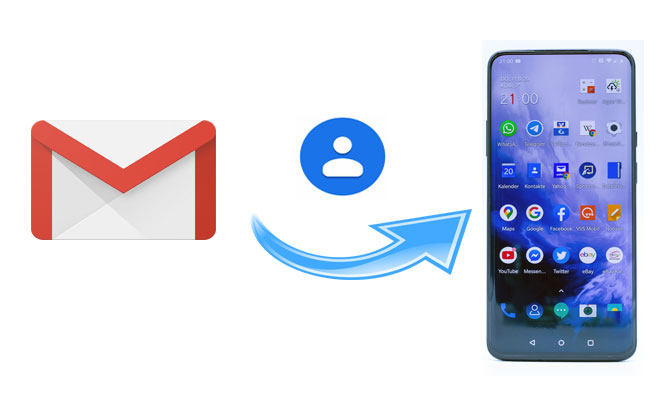
如果您已将联系人同步到 Gmail 帐户,则可以通过 Google 帐户将联系人从 Gmail 复制到手机。
如何将 Gmail 中的联系人同步到Android ?
步骤 1. 解锁您的Android手机并进入“设置”。
步骤 2. 向下滚动并选择“帐户和同步”>“添加帐户”>“Google”>“下一步”> 使用您用于同步的 Gmail 帐户登录。
步骤 3. 从文件列表中启用“联系人”选项以激活联系人同步。

如果您不想或无法通过 Google 帐户同步,那么如何将 Google 联系人复制到您的手机呢?不用担心; Coolmuster Android Assistant提供了一个方便的解决方案。此方法使您能够手动从 Gmail 导出联系人并将其导入您的Android设备。
为什么Coolmuster Android Assistant如此出色?
如何使用Coolmuster Android Assistant将联系人从 Gmail 备份到手机?
01在计算机上打开Gmail官方网站,并使用您用于同步联系人的Gmail帐户登录。
02进入本页“通讯录”菜单>点击“更多”>选择“导出”>选择“转到旧版本”>找到要导出的联系人>点击“更多”>点击“导出.. ." > 选择“导出到 vCard”> 点击“导出”将其保存到计算机上。

03在您的计算机上安装并启动Coolmuster Android Assistant ,并通过 USB 线将Android设备连接到计算机。
04连接成功后,从左侧窗口中选择“联系人”文件夹,单击顶部菜单栏中的“导入”,然后点击“导入 vCard 文件(.vcf)”,将 Gmail 中的联系人导入到Android 。

1. 如何修复无法与Android同步 Gmail 联系人错误?
如果您在将 Gmail 联系人与Android设备同步时遇到问题,可以按照以下步骤解决该问题:


2. 导入 Gmail 的联系人数量有限制吗?
一般来说,Google 帐户的联系人数量没有具体限制,但可能会受到帐户存储限制和 Gmail 使用政策的影响。
3. 当我更改 Gmail 中的联系信息时,我的Android设备是否会自动反映这些更新?
是的,如果您的 Google 帐户与Android设备同步,则 Gmail 中所做的任何更改都会自动反映在您的手机上。
4. 如果我不小心删除了 Gmail 联系人,我应该采取哪些步骤来恢复它们?
您可以通过在计算机上转至“Google 通讯录”,点击设置中的“撤消更改”,然后选择 恢复联系人的适当时间段来恢复 Gmail 中已删除的联系人。

5. 我的联系方式中有重复的项目。如何删除重复项?
您可以充分利用 Gmail 联系人管理页面上的“查找并合并重复项”功能,该功能会自动检测并合并任何重复的联系人。完成此操作后,将您的联系人重新同步到您的Android设备。
在本文中,您已经了解了如何从 Gmail 获取联系人信息。我们强烈推荐您尝试Coolmuster Android Assistant ,它传输速度快、操作简单、安全性高。此外,它还允许在计算机上管理联系人并在导入后保持原始数据质量。你可以尝试一下。
另外,如果您在使用过程中遇到任何问题,欢迎在下方留言。
相关文章:
将联系人从Android转移到Android 9 种最佳方法 [2024]